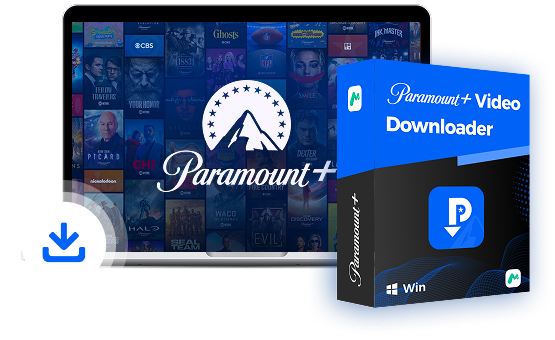Som bruger af VLC Media Player ved du sikkert allerede, hvor alsidigt og kraftfuldt dette værktøj er til at afspille en række medieformater. Men hvad nu hvis du vil bruge det til at downloade og se dine foretrukne Paramount Plus-shows og -film offline? Uanset om du er træt af streamingafbrydelser eller bare vil gemme dit indhold til senere afspilning, kan download af videoer fra Paramount Plus til VLC Media Player være den perfekte løsning.
I denne guide vil vi lede dig gennem 2 nemme metoder til at downloade Paramount Plus-video på VLC Media Player, så du kan nyde dit indhold når som helst og hvor som helst uden behov for en internetforbindelse. Klar til at nyde dit ønskede Paramount Plus-indhold på VLC uden besvær? Lad os dykke ned!
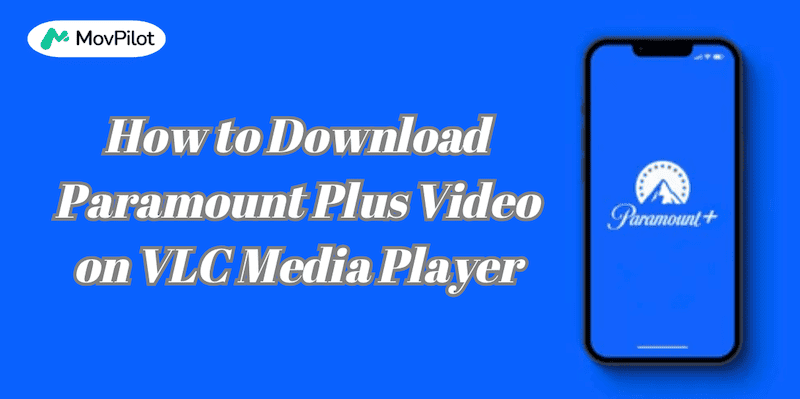
Du kan også lide:
Sådan ser du Paramount Plus på tv: 2 gennemprøvede metoder
Sådan downloader du Paramount Plus-videoer til USB-drev
Metode 1. Download Paramount Plus Video på VLC Media Player direkte
Mens VLC primært er kendt som en medieafspiller, har den også mulighed for at downloade videoer fra onlinekilder. For VLC Media Player-brugere, der ønsker en ligetil måde at downloade Paramount Plus-videoer direkte, tilbyder VLC en skjult funktion, der giver dig mulighed for at streame og gemme onlineindhold. Denne metode udnytter VLC's evne til at åbne netværksstreams, hvilket gør det muligt at optage og gemme streamingvideoer fra platforme som Paramount Plus.
Note: Denne metode er effektiv til mange typer streamingindhold. Nogle videoer kan dog være beskyttet af kryptering eller DRM, hvilket kan forhindre vellykkede downloads. Hvis du leder efter en 100% pålidelig metode, så overvej at springe til næste metode for garanterede resultater.
Sådan kan du bruge VLC til at downloade Paramount Plus-videoer direkte:
Trin 1. Gå til Paramount Plus-webstedet, find den video, du vil downloade, og kopier derefter URL'en fra adresselinjen i din browser.
Trin 2. Start VLC Media Player på din computer. I Windows skal du klikke på "Media" og derefter vælge "Åbn netværksstream". På Mac skal du klikke på "Filer" og derefter vælge "Åbn netværk".
Trin 3. Indsæt den kopierede URL i tekstfeltet i vinduet Network Stream.
Trin 4. Klik på pilen ved siden af knappen "Afspil", og vælg derefter "Konverter".
Trin 5. Klik på "Gennemse" for at vælge den mappe, hvor du vil gemme videoen. Tilføj ".mp4" i slutningen af filnavnet, og klik på "Åbn". Sørg for, at profilen er indstillet til H.264 + AAC (MP4) (den skal være valgt som standard).
Trin 6. Klik på "Start" for at begynde at downloade. VLC vil konvertere og gemme videoen til din valgte placering.
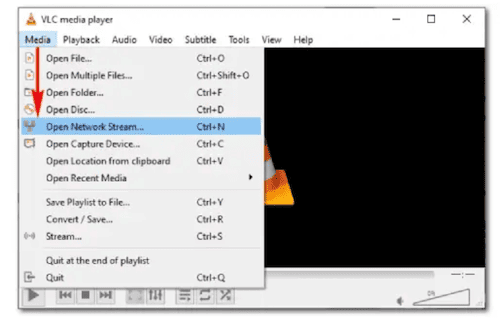
Metode 2. Download Paramount Plus Video på VLC med Reliable Downloader [100% Working]
Mens den første metode, der bruger VLC Media Player, kan fungere i nogle tilfælde, har den sine begrænsninger. Det kan mislykkes, når det drejer sig om DRM-beskyttede eller krypterede videoer. Selvom det virker, kan downloadkvaliteten ikke altid være optimal, og processen kan være kompliceret. Hvis du leder efter en mere pålidelig og effektiv måde at downloade Paramount Plus-videoer på, er det dit bedste valg at bruge en dedikeret downloader som MovPilot Paramount Plus Video Downloader.
MovPilot Paramount Plus Video Downloader er den ideelle løsning til at downloade Paramount Plus-videoer til offlinevisning på VLC Media Player. Det giver dig mulighed for nemt gem videoer fra Paramount Plus for evigt, såvel som andre platforme som Amazon Prime, Netflix, Disney+, Hulu og HBO, uden begrænsninger på visningsdatoer eller enhedsbegrænsninger. Du kan gemme videoer i MP4- eller MKV-formater i 1080p HD-opløsning, med Dolby Digital 5.1-surroundlyd og forskellige undertekstmuligheder. Softwaren understøtter hurtige downloadhastigheder ved hjælp af hardwareacceleration og sikrer en annoncefri oplevelse. Med en intuitiv grænseflade og ingen indsamling af brugerdata er MovPilot et sikkert og effektivt værktøj til at nyde dit yndlingsindhold på VLC.
Nøglefunktioner i MovPilot Paramount Plus Video Downloader:
- Downloader videoer fra Paramount Plus, Netflix, Amazon Prime, Hulu og flere ved hjælp af den indbyggede webbrowser.
- Gemmer film og tv-udsendelser permanent uden begrænsninger på visninger, enheder eller udløbsdatoer.
- Downloader videoer i MP4- eller MKV-formater, op til 1080p, med H265-kodning og Dolby Digital 5.1-surroundlyd.
- Tilbyder downloadhastigheder op til 5 gange hurtigere ved hjælp af hardwareacceleration med batch-download.
- Giver brugerne mulighed for at vælge mellem flere sprog og downloade bløde, hårde eller eksterne undertekster.
Med MovPilot kan du nemt konvertere Paramount Plus-videoer til DRM-fri MP4- eller MKV-formater og derefter afspille dem problemfrit på VLC Media Player. Sådan gør du:
Trin 1. Start MovPilot Paramount Plus Video Downloader
Download, installer og åbn MovPilot Paramount Plus Video Downloader. Log ind på din Paramount Plus-konto for at få adgang til biblioteket.

Trin 2. Søg efter Paramount Plus-indhold
Brug søgefeltet til at finde den film eller det program, du vil downloade. Alternativt kan du indsætte videoens URL direkte i downloaderen for hurtigere adgang.

Trin 3. Download videoer til MP4/MKV
Klik på knappen "Download" for at begynde at gemme dit valgte indhold. Standardoutputformatet er MP4, men du kan justere indstillinger såsom lydspor, undertekster og format efter behov.
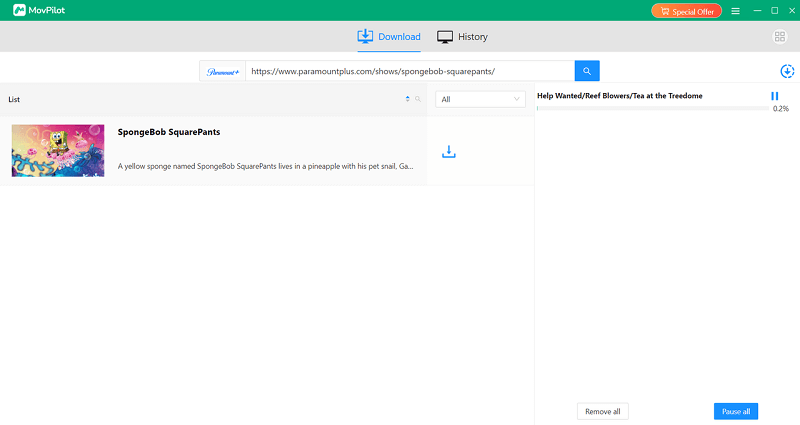
Trin 4. Afspil DRM-fri filer i VLC
Når overførslen er fuldført, og indholdet er konverteret, skal du blot åbne den DRM-fri videofil i VLC Media Player for at nyde offline visning uden nogen afspilningsbegrænsninger.
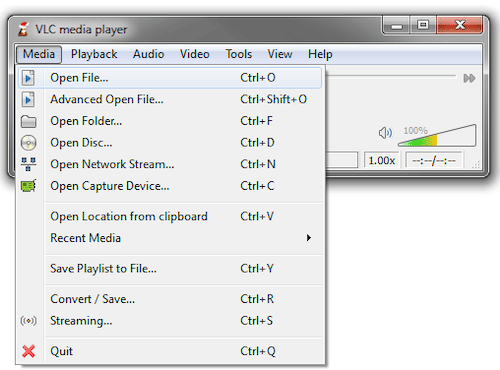
Tips til at downloade Paramount Video på VLC
For at sikre en jævn og behagelig oplevelse, når du downloader og afspiller Paramount Plus-videoer på VLC Media Player, er her nogle nyttige tips, du skal huske på. Følg disse forslag for at optimere din videoafspilning og undgå almindelige problemer.
Sådan deaktiveres eller ændres undertekstsprog i VLC
Hvis du enten vil deaktivere undertekster eller ændre undertekstsproget, mens du ser en Paramount Plus-video på VLC, skal du følge disse trin:
- Åbn din video i VLC.
- Klik på menuen "Undertekster" øverst.
- Vælg "Underspor". For at deaktivere undertekster skal du vælge "Deaktiver". For at ændre undertekstsproget skal du vælge det sprog, du foretrækker, blandt de tilgængelige muligheder.
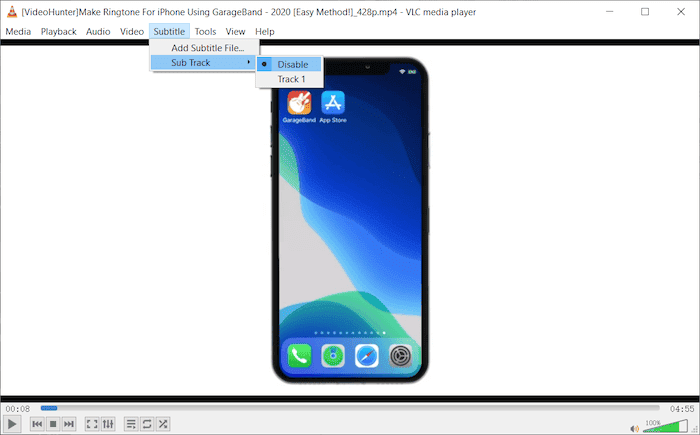
Note:
Deaktivering af undertekster virker kun, hvis du valgte "Indlejrede undertekster" under download. Hvis du valgte "Hårde undertekster", kan de ikke deaktiveres, da de er permanent indlejret i videoen. For at ændre undertekstsprog skal du sørge for, at videoen blev downloadet med flere undertekstindstillinger via MovPilot Paramount Plus Video Downloader.
Sådan rettes undertekster ude af synkronisering i VLC
Hvis undertekster er ude af synkronisering med lyd, mens du ser en Paramount Plus-video på VLC, kan du hurtigt justere dem:
- Hvis underteksterne er foran lyden: Tryk på G-tasten for at forsinke underteksterne.
- Hvis der er undertekster bag lyden: Tryk på H-tasten for at flytte dem fremad.
For mere præcise justeringer skal du gå til "Værktøjer" > "Sporsynkronisering" og ændre værdien i afsnittet "Synkronisering af undertekstspor", indtil underteksterne matcher dialogen.
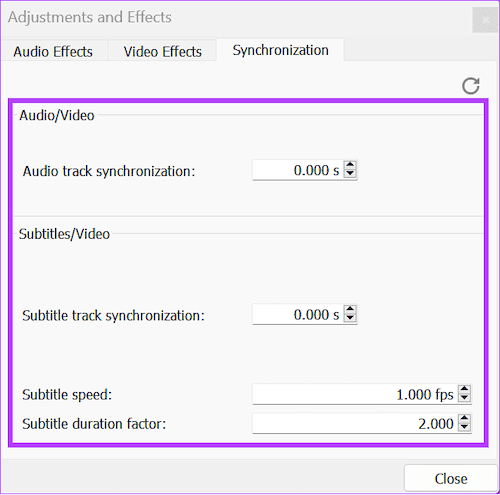
Sådan aktiveres hardwareacceleration i VLC?
Aktivering af hardwareacceleration kan reducere CPU-brug og hjælpe med at afspille højopløselige videoer jævnt på VLC, især når du afspiller større filer som 4K-videoer. Sådan forbedres ydeevnen ved at aktivere hardwareacceleration:
- Åbn VLC Media Player og klik på "Værktøjer"> "Indstillinger".
- I afsnittet "Input/Codecs" skal du finde den hardwareaccelererede afkodningsindstilling og indstille den til "Automatisk".
- Klik på "Gem" for at anvende ændringerne.
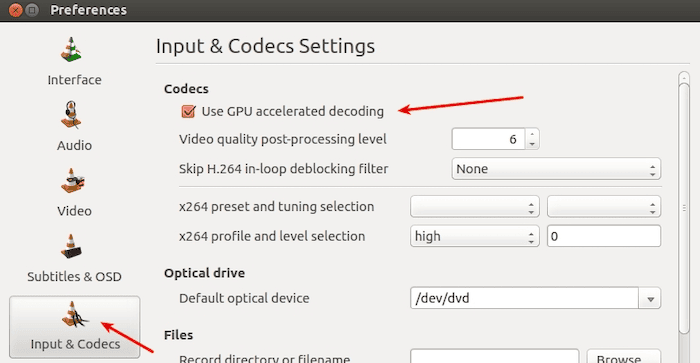
Konklusion
I denne artikel undersøgte vi 2 metoder til at downloade Paramount Plus-video på VLC Media Player. Det er praktisk at bruge VLC Media Player direkte til at streame og gemme videoer, men denne tilgang har sine begrænsninger, især med DRM-beskyttet indhold og kompatibilitetsproblemer. Brug af tredjepartssoftware som MovPilot Paramount Plus Video Downloader tilbyder en mere pålidelig og ligetil løsning til at omgå DRM-beskyttelse og sikrer downloads af høj kvalitet i formater som MP4 og MKV.
For en problemfri offline oplevelse anbefaler vi at bruge MovPilot Paramount Plus Video Downloader for dens brugervenlighed, hurtigere downloadhastigheder og bedre kontrol over videokvalitet, undertekster og lydspor. Lad os komme i gang!
MovPilot Paramount Plus Video Downloader
Ubegrænset download Paramount Plus-videoer for at spille hvor som helst!